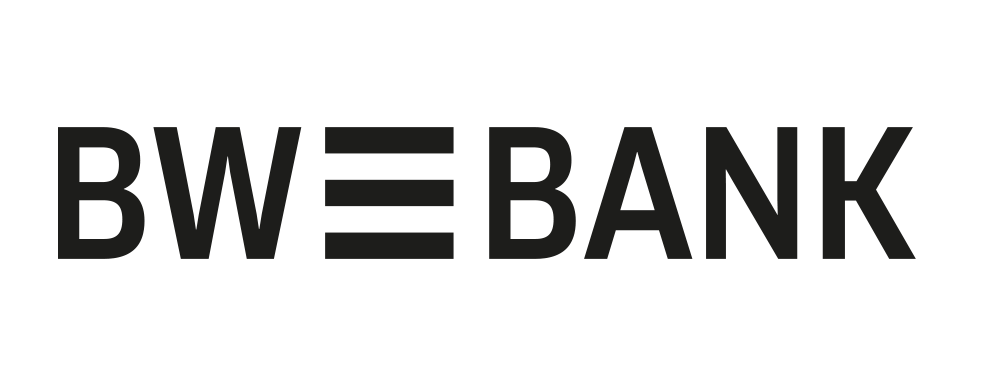Apple Pay jetzt bei Ihrer BW-Bank
Mit Apple Pay und Ihrer Mercedes Credit Card bezahlen Sie schnell, sicher und vertraulich. Überall dort, wo Sie das Kontaktlos- oder das Apple Pay-Zeichen sehen, können Sie Apple Pay verwenden – weltweit.

Sicher und vertraulich bezahlen
Mit Apple Pay sind Ihre Daten sicher. Bei einer Zahlung erhält der Händler statt Ihrer vollständigen Kreditkarten-Informationen nur einen einmaligen Transaktionscode und eine gerätespezifische Nummer. Auch Apple speichert keinerlei Kreditkarten- Transaktionsdaten oder persönliche Daten von Ihnen. Ihre Einkäufe bleiben immer vertraulich.
Ihr nächster Schritt
Richten Sie jetzt Apple Pay ein. Wenn Sie noch keine Mobilfunknummer für mobiles Bezahlen hinterlegt haben, dann hinterlegen Sie diese im Portal. Hinterlegen Sie anschließend Ihre Mercedes Credit Card in Ihrer Wallet App für Apple Pay.
Apple Pay einrichten
Was Sie brauchen
Um Apple Pay zu nutzen, benötigen Sie:
- Ein Apple Pay-fähiges Endgerät1
- Eine Apple-ID
- Eine für mobiles Bezahlen hinterlegte Mobilfunknummer (wenn Sie BW-Secure verwenden ist Ihre Mobilfunknummer bereits hinterlegt)
- Eine Mercedes Credit Card
Wie Sie Apple Pay einrichten
- Wallet App öffnen
Öffnen Sie die Wallet App auf Ihrem Apple-Gerät. - Hinzufügen
Tippen Sie auf das Plus-Symbol. - Mercedes Credit Card auswählen
Wählen Sie "Mercedes Credit Card" aus der Liste der Banken aus. - Bestätigen
Halten Sie die Kamera Ihres Apple-Gerätes über Ihre Kreditkarte und folgen Sie den Anweisungen. Nach der Freigabe Ihrer ausgewählten Kreditkarte per SMS Code steht Ihnen Apple Pay zur Verfügung.
Bezahlen mit Apple Pay
Bequem im Handel oder Internet bezahlen
Offline und online – mit Apple Pay bezahlen ist einfach und bequem. Im Handel nutzen Sie einfach Ihre Apple-Geräte – und im Internet bezahlen Sie, ohne lange Formulare ausfüllen zu müssen.
Mit Face ID bezahleniPhone: Klicken Sie doppelt auf die Seitentaste Ihres iPhones, schauen Sie auf den Bildschirm und halten Sie dann das iPhone in die Nähe des Bezahlterminals.
Mit Touch ID bezahlenHalten Sie Ihr iPhone mit dem Finger auf dem Home-Button in die Nähe des Bezahlterminals.
Mit der Apple Watch bezahlen
Klicken Sie doppelt auf die Seitentaste Ihrer Apple Watch und halten Sie sie an das Bezahlterminal.
Mit Apple Pay im Internet bezahlen
Wenn Apple Pay in einer App als Zahlungsmethode angeboten wird, können Sie mit dem iPhone, iPad oder der Apple Watch direkt bezahlen. Wählen Sie dafür Apple Pay als Zahlungsmethode aus und bestätigen Sie Ihre Zahlung mit Face ID, Touch ID oder dem Gerätecode. Wenn Sie im Safari-Browser auf Ihrem iPhone oder iPad bezahlen wollen, wählen Sie Apple Pay als Bezahlmethode aus. Ihre Bezahlung bestätigen Sie dann mit Face ID, Touch ID oder dem Gerätecode.
Der schnellste Weg Ihre Karte für die Apple Pay Überprüfung freizugeben ist über SMS. Wenn Sie Ihre Mobilfunknummer noch nicht dafür hinterlegt haben erledigen Sie dies schnell und einfach über das Web-Portal.
Anschließend tippen Sie auf "Einstellungen" > "Wallet & Apple Pay" und tippen auf den Namen der Karte, die Sie überprüfen möchten. Wählen Sie dann "andere Überprüfungsoption wählen" > "SMS-Nachricht".
Fragen und Antworten
Hier finden Sie Antworten auf die häufigsten Fragen zum mobilen Bezahlen mit Apple Pay.
Zur Nutzung von Apple Pay benötigen Sie ein kompatibles Gerät1, eine Apple-ID und Face ID, Touch ID oder einen Gerätecode. Bei Ihrer BW-Bank benötigen Sie zudem eine für mobiles Bezahlen hinterlegte Mobilfunknummer und eine BW-Bank Kreditkarte (Visa).
Sie können Ihre Karten direkt über die „Wallet“-App zu Apple Pay hinzufügen.(Am iPad und MacBook gibt es keine separate Wallet App. Dort ist der Punkt „Wallet & Apple Pay“ in den Systemeinstellungen zu finden.) Öffnen Sie die Wallet und klicken Sie auf das + Symbol. Wählen Sie „Mercedes Credit Card“ aus der Liste der Banken aus und halten Sie die Kamera Ihres Apple-Gerätes über Ihre Kreditkarte. Folgen Sie den Anweisungen. Nach der Freigabe Ihrer ausgewählten Kreditkarte per SMS Code steht Ihnen Apple Pay zur Verfügung.
In Geschäften:
Wie bei der haptischen BW-Bank Kreditkarte achten Sie in Geschäften einfach darauf, dass Sie das Kontaktlos-Symbol beim Händler vorfinden. Zusätzlich kann auch auf das Apple Pay-Logo geachtet werden. Für die Bezahlung mit Face ID drücken Sie die Seitentaste auf Ihrem iPhone zweimal, sehen Sie auf das Display und halten Ihr Endgerät an das Kassenterminal - wie bei einer kontaktlosen Kartenzahlung. Für die Bezahlung mit Touch ID halten Sie Ihr Endgerät an das Kassenterminal und halten Ihren Finger auf den Touch ID Sensor. Bei der Apple Watch drücken Sie zweimal die Seitentaste und halten Ihre Apple Watch an das Lesegerät. Das Kassenterminal bestätigt jeweils die erfolgreiche Zahlung.
In Apps oder im Online-Handel:
Wählen Sie in Online-Shops, in denen Sie das "Apple Pay"-Logo vorfinden, einfach während des Bezahlvorganges die Bezahlmethode "Apple Pay" aus. Nach Prüfung der Zahlungsdaten können Sie nun Ihre digitale Kreditkarte auswählen und die Zahlung durch zum Beispiel Touch ID, Face ID oder Gerätecode auf Ihrem Apple Gerät freigeben. Die erfolgreiche Zahlung wird Ihnen dann vom Händler bestätigt.
Transaktionen mit Apple Pay sind sicher. Apple Pay benutzt für den Bezahlvorgang eine gerätespezifische Nummer zusammen mit einem einzigartigen Transaktionscode. Folglich speichert Apple niemals vollständige Kreditkartennummern oder Transaktionsdaten auf dem Gerät oder auf Apple-Servern und teilt sie beim Bezahlen auch nicht mit den Händlern. Zahlungen müssen Sie explizit mit Face ID, Touch ID oder Ihrem Gerätecode freigeben. Da das Gerät bei Zahlungen in Geschäften dabei außerdem sehr nah an das Kartenterminal gehalten werden muss, können Zahlungen nicht zufällig ausgelöst werden.
Sie können bis zu zwölf Karten bei Apple Pay hinterlegen.2
Ihre Karte können Sie auf bis zu 99 verschiedenen Geräten hinterlegen.
Eine Internetverbindung wird zum Bezahlen mit Apple Pay in Geschäften nicht benötigt, jedoch für den Bezahlvorgang in Apps oder im E-Commerce.
Apple Pay funktioniert an jeder Akzeptanzstelle, die Apple Pay mit Ihrer Karte akzeptiert. Sollte Ihre Karte abgelehnt werden, hat dies die gleichen Gründe warum auch Ihre Zahlung mit der physischen Karte abgelehnt werden könnte (z.B. keine ausreichende Deckung, digitale Karte gesperrt). Bei Fragen hierzu wenden Sie sich an die Hotline. Bei Online-Zahlungen (z.B. Spenden) kann es erforderlich sein, dass eine Rechnungsadresse hinterlegt ist. Diese kann im Wallet in den Karteneinstellungen hinterlegt werden.
Bei Verlust oder Diebstahl können Sie Ihre Karte über die gewohnte Sperrhotline 0711 124-43100 (oder bundesweit 116 116) sperren. Achtung: Dadurch wird sowohl ihre digitale Karte als auch ihre haptische Karte gesperrt. Alternativ können Sie auch Ihr iPhone per iCloud sperren. Vor dem Verkauf Ihres Gerätes setzen Sie Ihr iPhone auf die Werkseinstellungen zurück. Damit wird automatisch Ihre digitale Karte gelöscht.
Tippen Sie im Wallet auf die Karte, die Sie nicht mehr nutzen möchten. Tippen Sie auf die drei Punkte zum Aufrufen der Details. Wählen Sie dann „Diese Karte entfernen“ aus.
1Apple Pay funktioniert mit Ihrem iPhone und jedem Apple-Gerät, das für Apple Pay genutzt werden kann.
2gilt für Apple Watch Series 3 und neuer, iPhone 8, iPhone 8 Plus und neuer. Ältere Modelle unterstützen bis zu acht Karten pro Gerät.
Ihr nächster Schritt
Richten Sie jetzt Apple Pay ein. Wenn Sie noch keine Mobilfunknummer für mobiles Bezahlen hinterlegt haben, dann hinterlegen Sie diese im Portal. Hinterlegen Sie anschließend Ihre Mercedes Credit Card in Ihrer Wallet App für Apple Pay.
Kontakt Apple Pay
Bei Fragen und Anregungen zu Apple Pay wenden Sie sich bitte an den
Mercedes Credit Card-Service
Tel: 0711 124-77111
Fax: 0711 124-77099
E-Mail: mercedes-creditcard@bw-bank.de
montags bis freitags von 08.00-18.00 Uhr
Wir, als Ihre BW-Bank, verwenden Cookies, die unbedingt erforderlich sind, um Ihnen unsere Website zur Verfügung zu stellen. Wenn Sie Ihre Zustimmung erteilen, verwenden wir zusätzliche Cookies, um zum Zwecke der Statistik (z.B. Reichweitenmessung) und des Marketings (wie z.B. Anzeige personalisierter Inhalte) Informationen zu Ihrer Nutzung unserer Website zu verarbeiten. Hierzu erhalten wir teilweise von Google weitere Daten. Weiterhin ordnen wir Besucher über Cookies bestimmten Zielgruppen zu und übermitteln diese für Werbekampagnen an Google. Detaillierte Informationen zu diesen Cookies finden Sie in unserer Erklärung zum Datenschutz. Ihre Zustimmung ist freiwillig und für die Nutzung der Website nicht notwendig. Durch Klick auf „Einstellungen anpassen“, können Sie im Einzelnen bestimmen, welche zusätzlichen Cookies wir auf der Grundlage Ihrer Zustimmung verwenden dürfen. Sie können auch allen zusätzlichen Cookies gleichzeitig zustimmen, indem Sie auf “Zustimmen“ klicken. Sie können Ihre Zustimmung jederzeit über den Link „Cookie-Einstellungen anpassen“ unten auf jeder Seite widerrufen oder Ihre Cookie-Einstellungen dort ändern. Klicken Sie auf „Ablehnen“, werden keine zusätzlichen Cookies gesetzt.